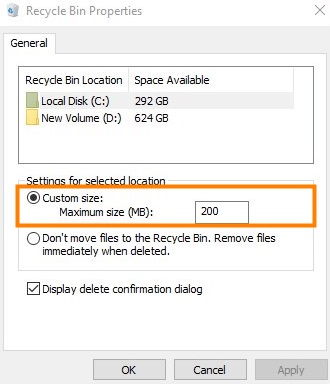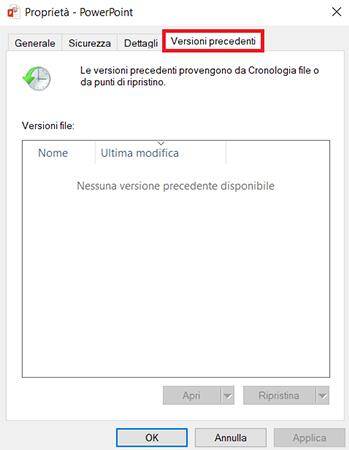Qualsiasi professionista o appassionato di grafica conosce l’importanza del salvataggio automatico quando si utilizza Photoshop. Per chi non lo conoscesse o intendesse approcciarsi a alla manipolazione fotografica, Photoshop è un software creato da Adobe per, appunto, la manipolazione e la modifica delle foto in maniera professionale. Si tratta del software fotografico più conosciuto e utilizzato al mondo.
Il salvataggio automatico su Photoshop è di vitale importanza, fondamentale, grazie al quale non rischierai mai di perdere un tuo prezioso lavoro. Immagina ad esempio di aver dimenticato di attivare il salvataggio automatico Photoshop e, dopo 3 ore di duro lavoro, il PC si blocca, rallenta o per qualsiasi altra ragione, si spegne. Ecco, senza un salvataggio automatico avrai perso, in pochi secondi, l’intero progetto di lavoro. Il fatto è che, senza un preventivo salvataggio, va bene anche il cloud di Adobe, recuperare file Photoshop non salvato diventa davvero molto complicato.
Tuttavia, non disperarti, forse, abbiamo il software che fa al caso tuo. 4DDiG è un eccellente programma per il recupero dati e se seguirai i paragrafi successivi del nostro articolo ti suggeriremo come utilizzarlo per recuperare il tuo progetto PSD non salvato o eliminato.
Photoshop bloccato come salvare? Perché Photoshop si blocca?
Ci sono diverse ragioni che portano al blocco di Photoshop, al crash del software o addirittura al blocco del PC. Così come per le stesse ragioni è possibile che Photoshop non salva correttamente i progetti. La prima ipotesi che ci viene in mente non dipende da Photoshop, ma da fattori esterni. Magari l’Hard Disk si è danneggiato o è stato infettato da un virus. In questo caso anche un salvataggio automatico rischia di essere eliminato.
Se sei certo che il tuo PC sia pulito, allora l’ipotesi più concreta è che il Computer non sia abbastanza potente per gestire la ‘pesantezza’ di Photoshop. Devi sapere che questo potente software grafico ha bisogno di un PC con buone risorse per poter funzionare al meglio, altrimenti, quando aggiungi filtri, livelli e trame, il PC inesorabilmente rallenterà ed in alcuni casi potrebbe bloccarsi, impedendoti di salvare il tuo progetto PSD.
Tuttavia, non temere anche i file PSD non salvati o cancellati possono essere recuperati e ti diremo come. In questa guida, vedremo perché i file PSD si cancellano, vari modi su come recuperare file Photoshop e come utilizzare il software di recupero dati di Tenorshare 4DDiG per recuperare i dati di Photoshop persi.
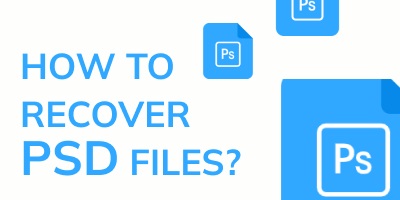
Soluzione 1: recupera il file Photoshop eliminato dal Cestino
Soluzione 2: recupera file Photoshop non salvati da file recenti
Soluzione 3: recupera il file Photoshop non salvato con il salvataggio automatico
Soluzione 4: recuperare il file Photoshop da un file temporaneo
Soluzione 5: ripristinare i file PSD dalla versione precedente
Soluzione 6: recupero file PSD utilizzando backup
Soluzione 7: utilizzare cronologia file per recuperare i file PSD persi
Soluzione 8: recupera file PSD Photoshop cancellati / persi / danneggiati con Software
Come recuperare file Photoshop non salvati / cancellati / bloccati / persi?
Download Gratis
Per PC
Download Sicuro
Download Gratis
Per Mac
Download Sicuro
Parte 1: Perché i file PSD si cancellano?
Errori di sistema, arresti imprevisti, poche risorse hardware, dispositivi di archiviazione danneggiati, mancato salvataggio automatico durante il lavoro. Insomma, l'elenco dei motivi per cui i file PSD vengono persi sarebbe piuttosto lungo. Ci sono innumerevoli ragioni per cui i file PSD possono andare persi e per alcuni diventa particolarmente difficile porre rimedio. Fortunatamente, ci sono anche soluzioni valide per il recupero file Photoshop.
Parte 2: Soluzioni per il recupero di file Photoshop cancellati o non salvati
Soluzione 1: recupera il file Photoshop eliminato dal Cestino
La risposta più ovvia alla domanda su come recuperare il file photoshop cancellato è, controlla il cestino, perché è lì che vanno tutti i file eliminati. Apri il cestino e controlla se il tuo progetto PSD è stato eliminato, magari accidentalmente, se cosi fosse ti basta semplicemente recuperarlo.
Soluzione 2: recupera file Photoshop non salvati da file recenti
Photoshop recuperare file non salvato? Un modo semplice per recuperare il tuo file Photoshop non salvato è affidandoti ai file recenti presenti all'interno di Photoshop.
Per recuperare i file con questo metodo, avvia Photoshop e vai su File. Da lì seleziona l'opzione Apri recenti, qui vedrai tutti i file recenti su cui hai lavorato. Seleziona il file che desideri ripristinare e aprilo, il tuo file non salvato sarà disponibile se non è stato eliminato in maniera definitiva. Salva questo file sul tuo dispositivo per utilizzarlo in futuro.
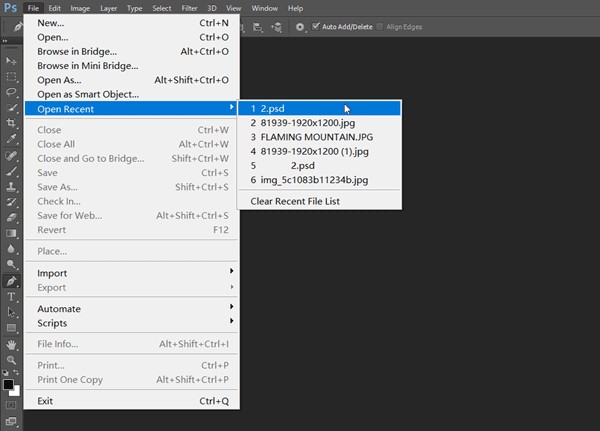
Soluzione 3: recupera il file Photoshop non salvato con il salvataggio automatico
Il salvataggio automatico è abilitato per impostazione predefinita nelle nuove versioni di Photoshop. Quindi, se ti stai chiedendo se Photoshop salva automaticamente, la risposta semplice è sì!
Tuttavia, in alcune versioni di Photoshop, il salvataggio automatico potrebbe non essere attivato. In tal caso, puoi abilitarlo seguendo questi passaggi.
Passo 1: Avvia Photoshop e fai clic sul menu Modifica presente sulla barra degli strumenti.
Passo 2: Nel menu Modifica scegli Preferenze e vai su Generale.
Passo 3: Qui, Apri la scheda Gestione file e scegli Tempo di recupero Salvataggio automatico. Puoi scegliere il tempo di salvataggio automatico di 5 minuti, 10 minuti, ecc. A seconda delle tue preferenze.
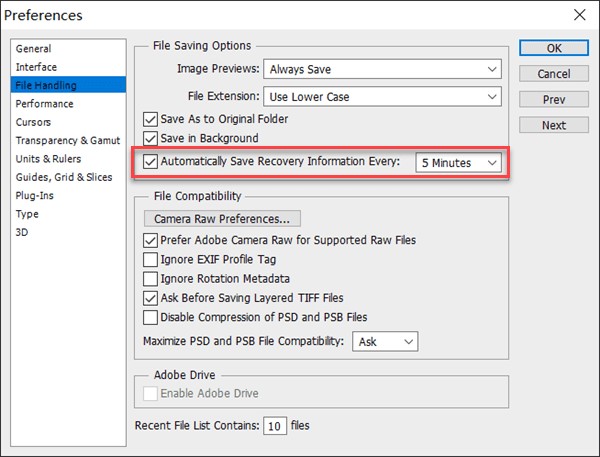
È possibile accedere ai file salvati dalla posizione di salvataggio automatico di Photoshop presente sull'unità C.
Il percorso dei file salvati automaticamente in Windows è: C: \ Users \ YourUserName \ AppData \ Roaming \ Adobe \ Adobe Photoshop \ AutoRecover
Nota: affinché questo metodo funzioni, il salvataggio automatico deve essere abilitato prima di iniziare ad utilizzare il software.
Soluzione 4: recuperare il file Photoshop da un file temporaneo
Oltre al salvataggio automatico, Photoshop ha anche una funzione in cui salva i file temporanei del progetto su cui si sta lavorando. Puoi usarlo per recuperare il tuo file PSD cancellato. Ecco come:
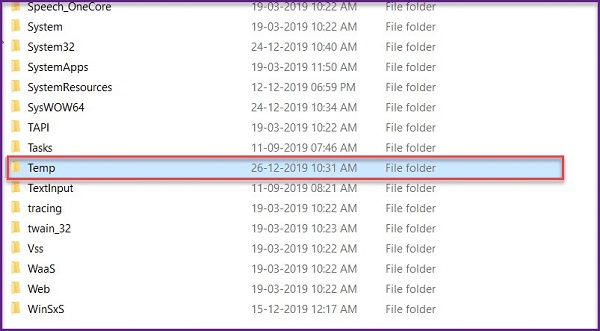
Passo 1: Avvia Esplora file di Windows e vai a Utente\ TuoNome\Impostazioni locali\Temp.
Passo 2: Cerca in questa cartella i file con nomi che iniziano da Photoshop seguiti da caratteri alfanumerici.
Passo 3: Cerca il file temporaneo aprendo ogni file o ordinando le date e le ore di creazione.
Passo 4: Dopo aver trovato il file, salvarlo per un uso futuro.
Soluzione 5: ripristinare i file PSD dalla versione precedente
Questo metodo è ideale se si ricorda il nome del file PSD che si desidera ripristinare.
Per ripristinare il file PSD dalla versione precedente, fare clic con il pulsante destro del mouse sul file PSD in questione e fare clic su "Recupera la versione precedente". Ora dall'elenco che si apre seleziona la versione del file che si desidera ripristinare. Dopo il ripristino, avvia Photoshop e trova il file che hai recuperato. Puoi salvare il file dove meglio credi.
Soluzione 6: recupero file PSD utilizzando Backup
La creazione di backup è un must quando sei un professionista che ha molti dati importanti sul dispositivo. Se hai creato backup a intervalli regolari sul tuo dispositivo, puoi usarli per ripristinare i file PSD. Accedi alla cartella di backup e cerca il file pertinente e scaricalo sul tuo dispositivo.
Soluzione 7: utilizzare cronologia file per recuperare i file PSD persi
La cronologia dei file è uno strumento utile per ripristinare i tuoi file PSD con facilità e senza troppi problemi. Puoi trovare la maggior parte dei file di recupero di Photoshop nella cronologia dei file e recuperarli, ecco come.
Passo 1: Avvia il Pannello di controllo e vai su Cronologia file e fai clic su Ripristina file personali.
Passo 2: Fai clic sul pulsante verde di ripristino in basso per recuperare i tuoi file PSD. Avvia il file nell'app Photoshop e salvalo in una posizione sicura.

Soluzione 8: recupera i file PSD di Photoshop cancellati / persi / danneggiati con il software
Il modo migliore per ripristinare Photoshop e i file persi è attraverso il miglior software di Tenorshare 4DDiG data recovery. Si tratta di un potente e accurato software per il recupero di qualsiasi dato, incluso i progetti PSD di Photoshop. Può funzionare su qualsiasi unità o cartella che va da unità locali, Cestino, dispositivi portatili come USB, schede SD a dischi rigidi esterni e computer bloccati. Diamo un'occhiata a come recuperare file photoshop non salvati utilizzando questo software.
- Supporta oltre 1000 tipi di file come file PSD, foto, video, musica, documenti tra cui Excel, Word, PPT, PDF e altro.
- Recupera i dati persi o cancellati da Windows / Mac / scheda SD / unità flash USB / fotocamera digitale, ecc.
- Ripara e recupera foto e video corrotti / danneggiati
- Recupera da vari scenari di perdita come cancellazione, formattazione, RAW, ecc. Con un tasso di successo più elevato.
- Facile e sicuro & facile da usare.
Download Gratis
Per PC
Download Sicuro
Download Gratis
Per Mac
Download Sicuro
- Passo 1:Selezionare una posizione
- Passo 2:Eseguire la scansione per trovare i file PSD
- Passo 3:Anteprima e recupero dei file Photoshop
Installa e Avvia 4DDiG e seleziona la posizione in cui hai salvato il file PSD eliminato. Avviare la scansione facendo clic sul pulsante Scansione.

Quindi, selezionare i tipi di file che si desidera scansionare e fare clic su Scansione per iniziare la scansione dell'unità. In alternativa, è possibile eseguire la scansione di tutti i tipi di file.

Una volta che la scansione è in corso, i file recuperati inizieranno ad apparire sullo schermo. Cerca i file PSD tra quelli ripristinati.

Una volta trovato il file, ripristinalo nella posizione desiderata sul tuo dispositivo.
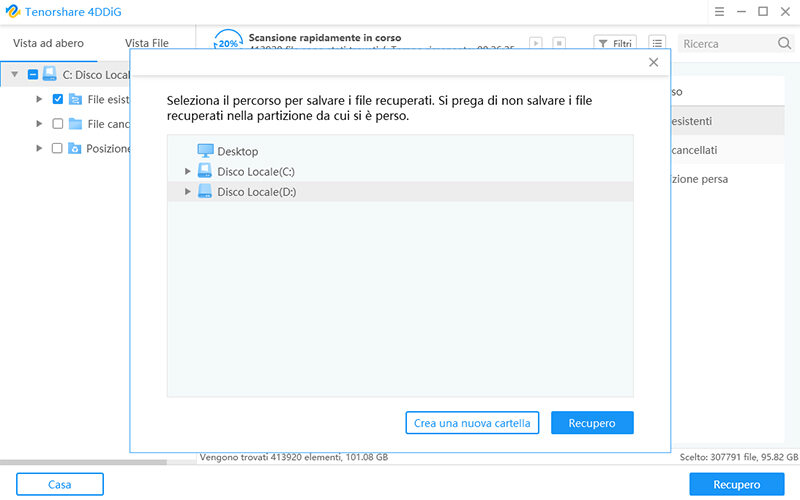
Domande frequenti
1. Dove sono archiviati i file temporanei di Photoshop?
Questi file temporanei sono memorizzati nell'unità di sistema. Posizione esatta: C: \ Users \ User \ AppData \ Local \ Temp.
2. Come riparare gli strumenti di Photoshop scomparsi?
È possibile risolvere il problema degli strumenti di Photoshop scomparsi, utilizzando i pulsanti Maiusc + tab insieme.
3. Come cancellare i file recenti di Photoshop?
Per cancellare i file recenti di Photoshop, attenersi alla seguente procedura:
Passo 1: Fai clic su File e vai su Apri recenti.
Passo 2: Qui scegli il Cancella elenco file recenti.
4. Come eliminare i progetti di Photoshop?
Potete cancellare un progetto Photoshop accedendo all'elenco dei progetti. Nell'elenco, scegliere il progetto che si desidera eliminare premendo l'icona di eliminazione.
5. Come annullare in Photoshop?
È possibile annullare e tornare indietro di un passaggio, selezionando Annulla dal menu di modifica oppure è possibile utilizzare la combinazione di tastiera Ctrl + Z.
Conclusione:
Queste sono tutte le informazioni di cui avrai bisogno per riuscire a ripristinare file Photoshop persi o cancellati. Ora dovresti essere abbastanza preparato per seguire i nostri suggerimenti e trucchi per recuperare i tuoi file PSD non salvati o cancellati. Insieme a ciò, ora puoi anche utilizzare il software di 4DDiG data recovery per recuperare facilmente i dati persi. È gratuito, veloce e facile da usare, il che ti aiuterà a risparmiare un sacco di tempo.